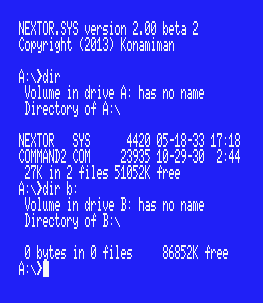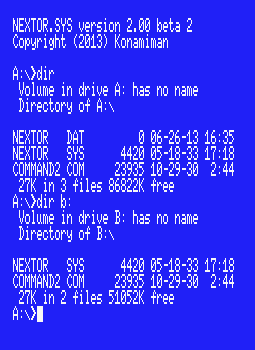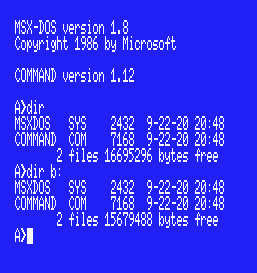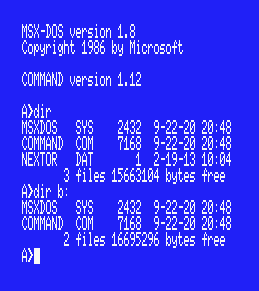NEXTOR GSG 06
6.セカンドストレージデバイスを使う
これで、IDEコントローラに2台目のストレージデバイスを追加したときに何が起こるかがわかります。 blueMSXエミュレーターを使用している場合は、ステップaが適用されます。別のエミュレータを使用している場合は、適切な手順を実行して、2台目の100MエミュレートハードディスクをスレーブデバイスとしてIDEコントローラに接続します。実際のMSXを使用している場合は、スレーブとして設定された(少なくとも100Mの大きさの)実際のデバイスをIDEコントローラに接続するか、2番目のカードスロットに追加のカードを挿入する必要があります。
a. [ファイル] - [ハードディスク] - [IDE Sunrise Secondary] - [新しいディスクイメージの挿入]メニューを選択します。ディスクサイズの一覧から「100 MB」を選択します。ディスクイメージに任意の名前を付けて、[開く]ボタンをクリックします。
b. コンピュータをリセットし、BASICに進み、CALL FDISKを使用してデバイスパーティショニングツールを起動します。
c. 3".パーティションの起動と作成"の手順に従って、デバイスをパーティション分割します。ただし今回は、デバイス選択画面でデバイス2を選択する必要があります。 2つのパーティションを作成する必要があります。最初のパーティションのサイズは85M、2番目のパーティションのサイズは15Mです。
d. コンピュータをリセットしてください。 COMMAND2プロンプトに入ったら、DIRコマンドを発行し、ドライブA:に50Mの空き容量があることを確認します。次に、DIR B:コマンドを実行し、ドライブB:に85Mの空き容量があることを確認します(ここでも、特に2番目のDIRコマンドでは辛抱してください)。
何が起きたの? 今回、Nextorは2つのデバイスが検出されたため、Sunrise IDEドライバに2つのドライブ(A:とB :)を割り当てました。フロッピーディスクコントローラはドライブC:とD:を割り当てました。起動時に、Nextorは各コントローラに利用可能なデバイスの数と同じ数のドライブを割り当てます(デバイスベースのコントローラのみ。コントローラの種類の詳細についてはNextor 2.0ユーザマニュアルを参照してください)。 ドライブA:通常どおり、最初の使用可能なデバイスの最初の使用可能なパーティションにマッピングされています。ただし、これが実行されると、Nextorは追加のデバイスでドライブB:にマップするためのより適切なパーティションを検索しました。そのため、ドライブA:はマスターデバイスの最初のパーティション(50Mビッグ)にマップされ、ドライブB:はスレーブデバイスの最初のパーティション(85Mビッグ)にマップされます。
e. ドライブB:に空のNEXTOR.DATファイルを作成します。また、NEXTOR.SYSとCOMMAND2.COMファイルをドライブB:にコピーします。
f. コンピュータをリセットし、DIRコマンドを実行してからDIR B:コマンドを実行します。前のケースとは逆のマッピングになっていることに注意してください(A:はスレーブデバイスの85Mパーティションにマップされ、B:はマスターデバイスの50Mパーティションにマップされます)。
何が起きたの? 「起動時のデバイスとパーティションへの自動ドライブ中にNEXTOR.DATという名前のファイルをルートディレクトリに保持しているパーティションを優先する」という規則は、最初のデバイスだけでなく、すべてのデバイス上のすべてのパーティションに適用されます。マスタデバイスとスレーブデバイスの両方を考慮すると、NEXTOR.DATファイルを持つ唯一のパーティションはスレーブデバイスの最初のパーティションなので、これはドライブA:に割り当てられます。これが行われた後、他のデバイスがドライブBにマップされるパーティションをスキャンされます。この場合、利用可能な唯一の「他のデバイス」はマスターデバイスであるため、その最初のパーティションはドライブBにマッピングされます。
g. スレーブデバイスのパーティション2をドライブBにマッピングします(C:MAPDRV B:2 2 1)。 MSXDOS.SYSとCOMMAND.COMファイルをドライブB:にコピーします。
h. 「1」キーを押しながらコンピュータをリセットします。 MSX-DOS 1モードとCOMMAND.COMプロンプトで起動します。 DIRコマンドを発行してから、DIR B:コマンドを発行します。前者の場合は16Mの空き容量があり、後者の場合は15Mです。
何が起きたの?前の場合と同様に、ドライブA:はマスターデバイスの最初の使用可能パーティションにマッピングされ、ドライブB:はスレーブデバイスの最初の使用可能パーティションにマッピングされています。ただし、今回はMSX-DOS 1互換パーティションのみが考慮されています。これらは、マスターデバイスのパーティション3と4(パーティション3、16Mビッグ、選択)とスレーブデバイスのパーティション2(15Mビッグ)です。
i. ドライブB:に空のNEXTOR.DATファイルを作成します。
j.「1」キーを押しながらコンピュータをリセットします。 MSX-DOS 1モードとCOMMAND.COMプロンプトで起動します。 DIRコマンドを発行してから、DIR B:コマンドを発行します。前のケースとは逆のマッピングになっていることに注意してください(A:はスレーブデバイスの15Mパーティションにマッピングされ、B:はマスターデバイスの16Mパーティションにマッピングされます)。
何が起きたの?両方のデバイスでパーティションがスキャンされ、MSX-DOS 1パーティションのみが考慮され、NEXTOR.DATファイルを持つパーティションがマッピングプロセスで優先されているため、既にそのようになっています。ドライブA:にマップされています。
k. ドライブA:からNEXTOR.DATを削除します。コンピュータを通常モードにリセットし、ドライブA:からNEXTOR.DATを削除して、もう一度リセットします。 COMMAND2プロンプトに表示され、そして50 MパーティションがドライブA:にマップされるのを持つ必要があります。